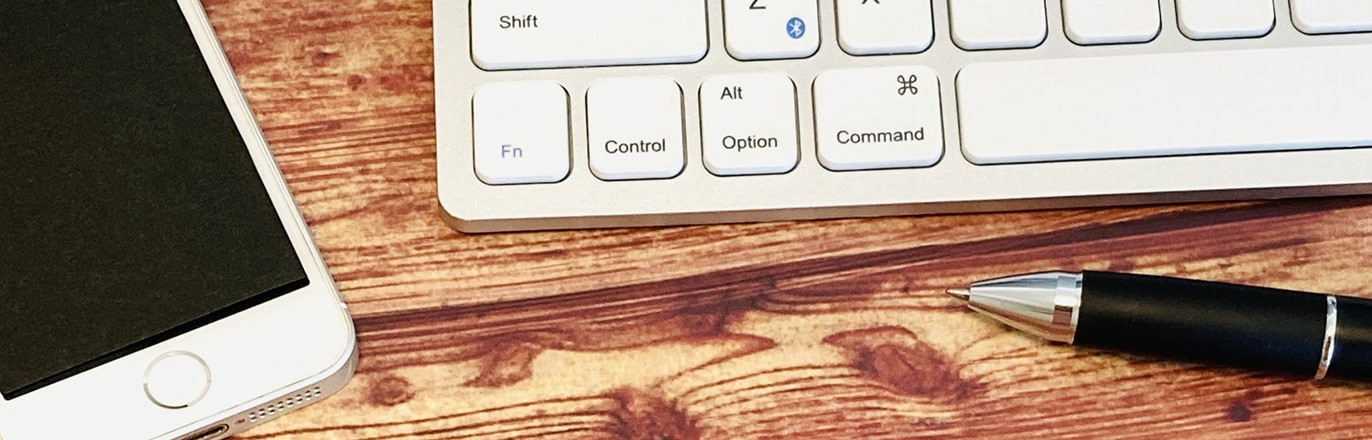
ソレイユ相続相談室では、「Zoom」アプリ(パソコンやスマートフォンを使って、セミナーやミーティングをオンラインで開催するために開発されたアプリ)を使って、対面相談と同様の環境でご相談をしていただけます。 お電話でのご相談では、予め相続相談に必要な資料をメール等でお送りいただく場合がございますが、Zoomでは、ご相談当日に画面を共有しながらお話しできますので大変便利です。
ZoomをiPhoneにインストールにはまず、「App Store」を開きます。
App StoreはiOS公式のアプリ配信プラットフォームであり、iPhoneには標準で搭載されています。ホーム画面にアイコンがあるはずなので探してみましょう。
App Storeでは、アプリを名前で検索できます。検索欄に「zoom」と入力し、検索してください。候補が複数表示されますが、「ZOOM Cloud Meetings」というアプリが該当のアプリです。
「入手」をタップするとダウンロードが始まりますが、サインインしていない場合はApple IDでのサインインが求められるかもしれません。取得しているIDとパスワードでサインインしてください。 あらかじめ設定している場合は、指紋認証や顔認証も利用できます。
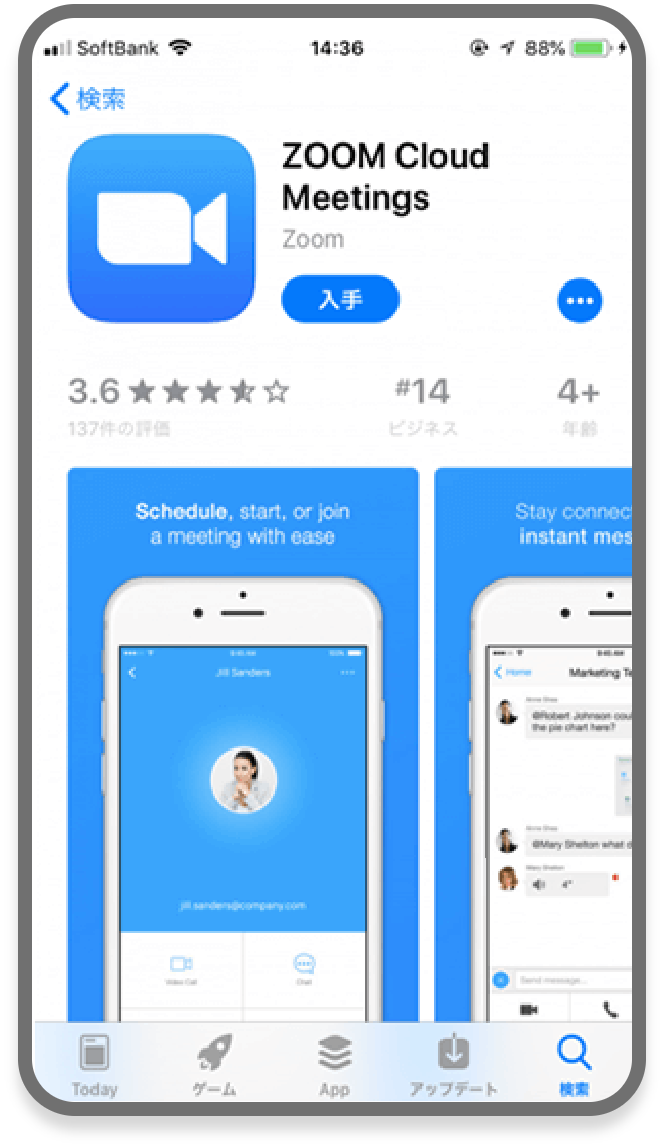
Androidスマホの公式アプリ配信プラットフォームは「Google Play」です。
「Playストア」というアイコンで開けます。 端末やAndroidのバージョンによって異なりますが、アイコンはホーム画面、もしくは「設定」にあるケースがほとんどです。
Google Playでは、Google IDを用います。あらかじめ端末にGoogle IDを登録していなかった場合は、サインインが求められるかもしれません。 また、Google IDを持っていない場合は、作成してから再度Google Playを利用してください。
Google Playでもアプリを名前で検索できます。検索窓に「zoom」と入力しましょう。「ZOOM Cloud Meetings」というアプリが該当のアプリです。「インストール」をタップすると、ダウンロード・およびインストールが始まります。
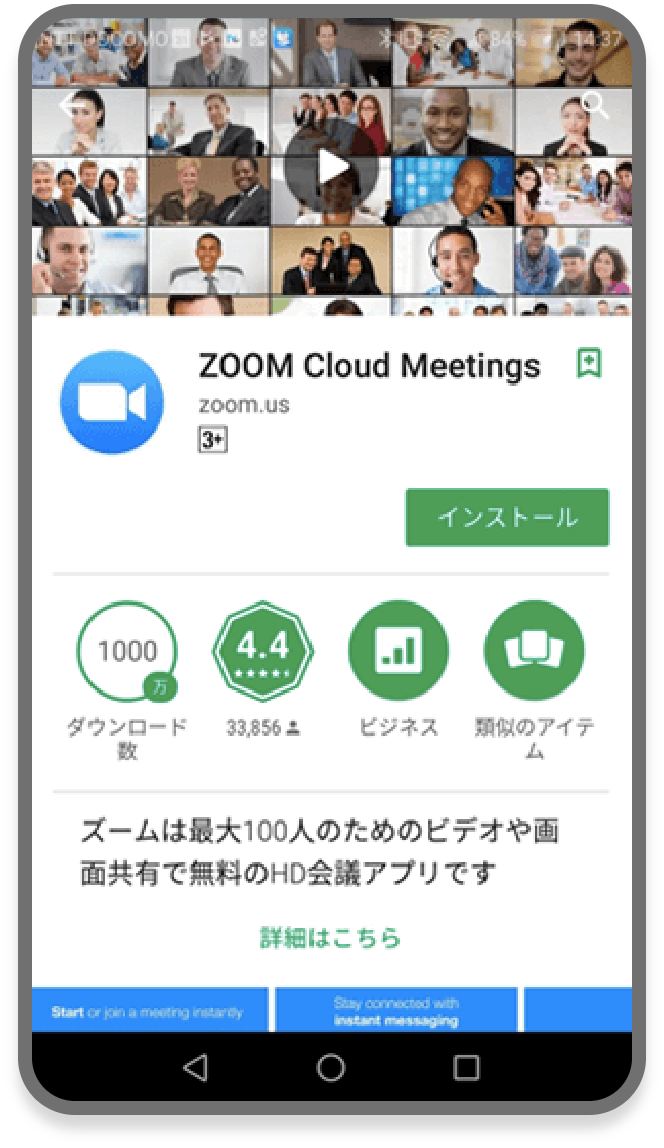
❶ メールなどで通知された招待URLをクリック。 メールで招待を受けている場合は、アプリを起動せずに直接メール内のURLから参加する形で問題ありません。
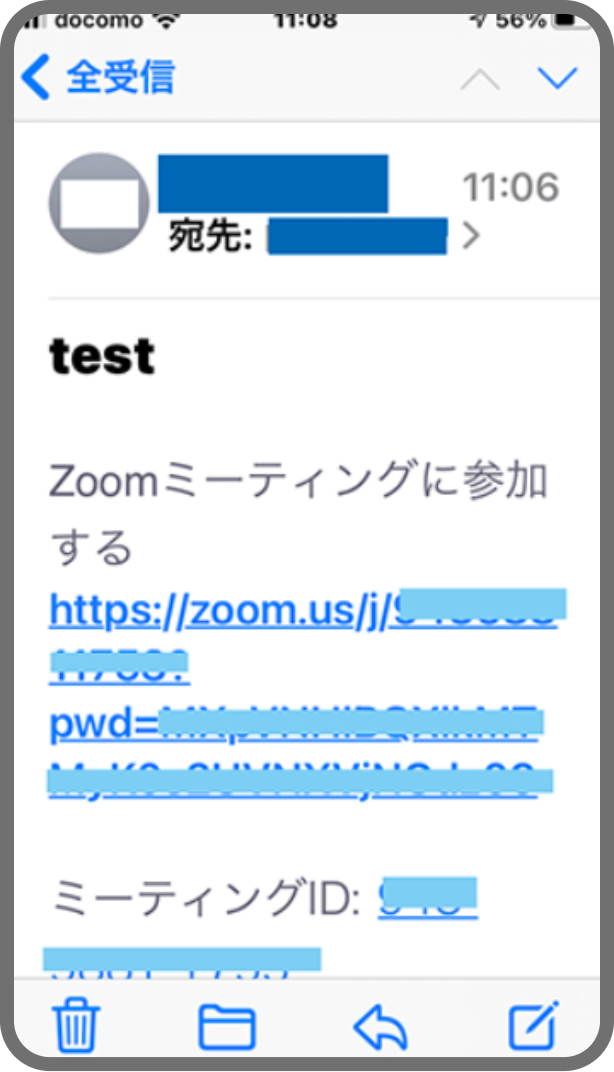
❷ ミーティングの招待URLをクリックすると画面が変わります。 主催者が設定した時間になると、ミーティングが始まります。
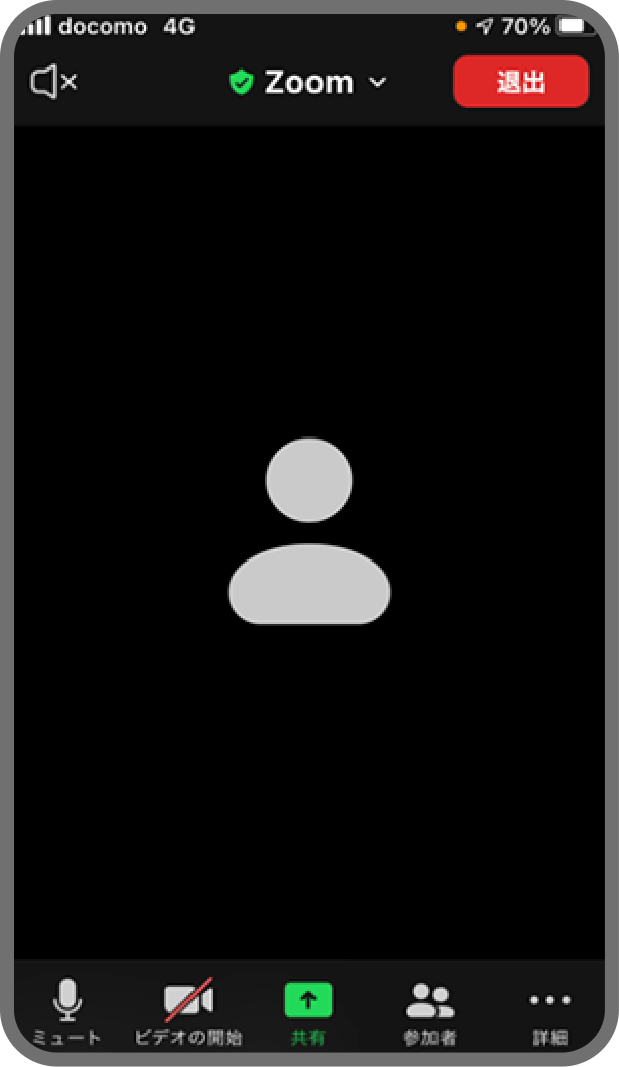
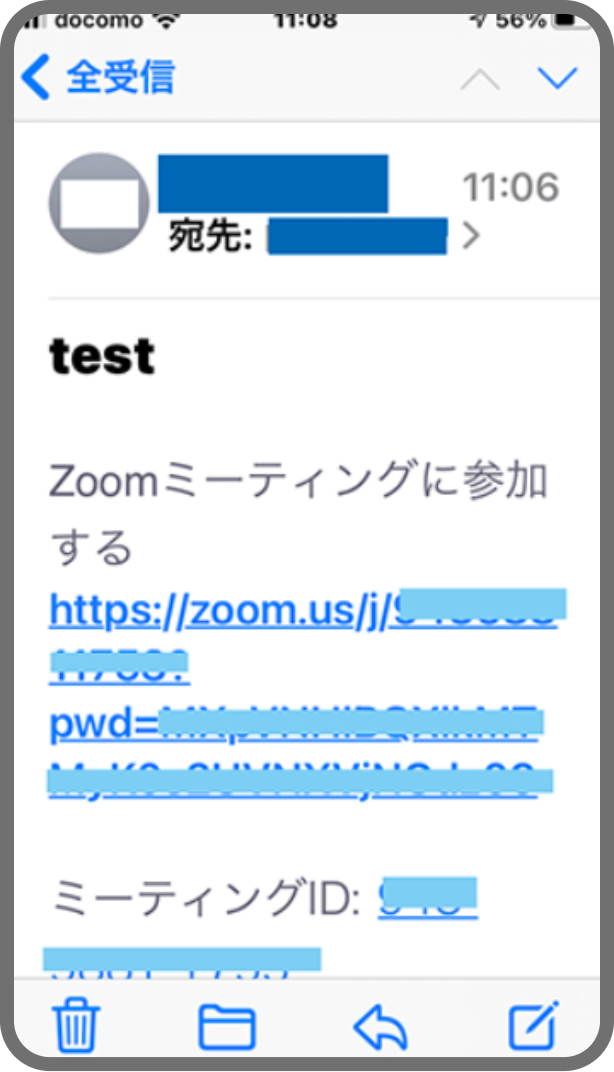
❸ 左下のマイクとビデオのアイコン「オン」か「オフ」に設定します。
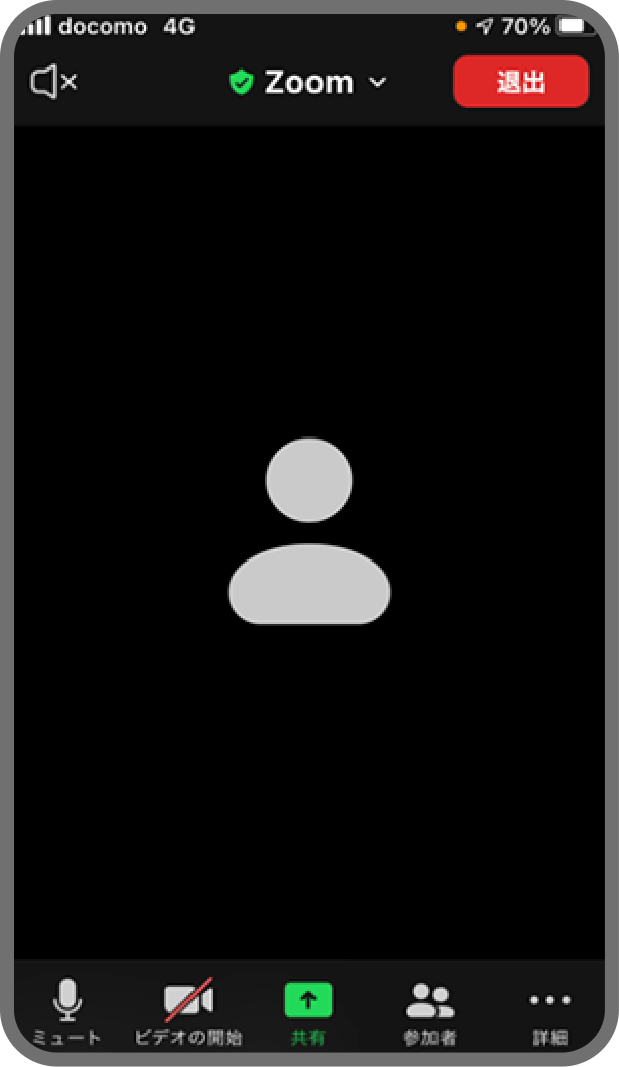
➊ ブラウザからミーティングに参加する

➋ URLリンクを介してミーティングに招待されている場合は、URLリンクをクリックします。

「Zoom Meetingsを開きますか?」という画面がポップアップします。[キャンセル]をクリックします。
➌ 「システムダイアログが表示したら、Zoom Meetingsを開くをクリックしてくださいを実行してください。」画面で、[ブラウザから起動してください。]をクリックします。

➍ 「ミーティングに参加」画面で、お名前を入力します。 「私はロボットではありません」にチェックを入れます。 [参加]をクリックします。

❺ ホストが待機室を設定している場合には、以下の画面に遷移します。ホストが参加許可をするまでお待ちください。ホストが待機室設定をしていない場合は、表示されません。


➊Zoomのインストーラーは、公式ホームページで配布されています。ホーム画面下部の「ダウンロード」から、「ミーティングクライアント」をクリックしましょう。「ミーティング用Zoomクライアント」のダウンロードをクリックすると、クライアントアプリのインストーラーがダウンロードされます。
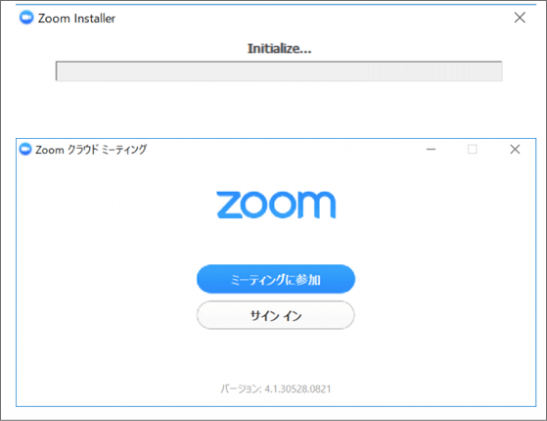
➋クライアントアプリのインストール ダウンロードしたインストーラーを起動すると、インストールが始まります。Zoomはシンプルなアプリのため、インストール自体に時間はかかりません。また、特に情報を入力する必要もありません。
メールなどで通知された招待URLをクリック。(メールで招待を受けている場合は、アプリを起動せず、招待メール内のURLから参加する形で問題ありません)





